
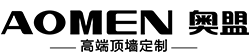


1. 输入奥盟网站地址www.cnaomeng.com,进入奥盟官网。
2. 点击导航栏“服务专区”下的“经销商登录”
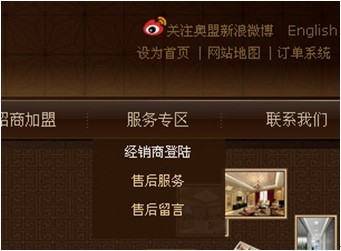
3. 进入“经销商登录”页面后,输入奥盟专为各经销商注册的账号密码,并选择“购物车登录”,确定后进入订单系统。
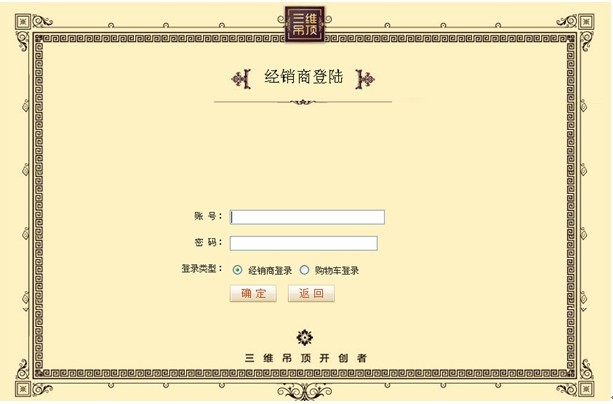
4. 进入订单系统首页。
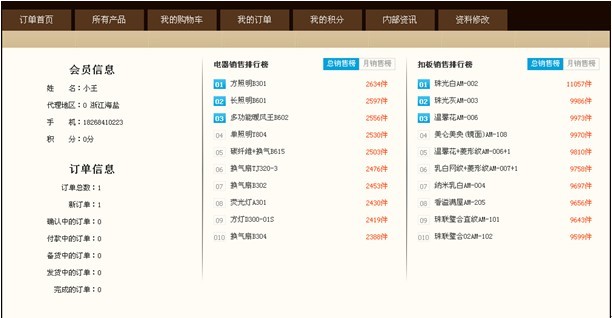
5. 点击菜单栏上的“所有产品”,进入具体产品页面。

左边的菜单是奥盟所有产品系列,选择点击某系列,可查看该系列所有产品的图片信息以及价格等详细信息。
如要查看某产品的具体信息,可点击该产品图片,进入详细页面。
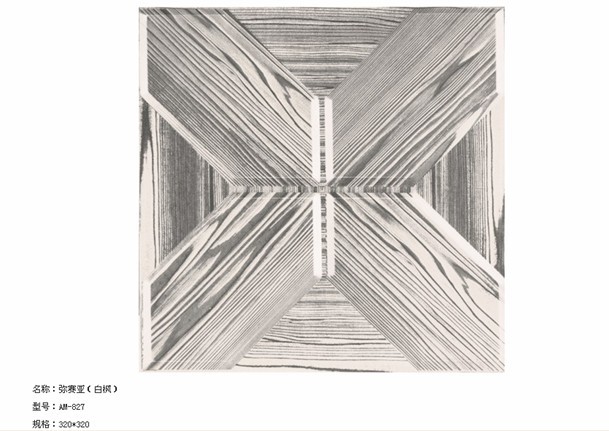
6. 如要对该产品下订单,点击产品下面的“加入购物车”按钮,点击后跳出一个对话框,“确定”即可,然后继续选择下一个需要下订单的产品。
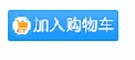
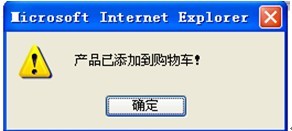
7. 把所有需要下订单的产品加入购物车之后,点击菜单栏上的“我的购物车”,查看所有下订单的产品。

输入下单数量:
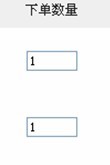
如下错单,可将该产品进行删除:
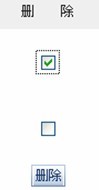
查看一下“合计费用”:

如有留言,可在下面的输入框内输入:

订单确认无误后,“确定”即可
8. 在菜单栏的“我的订单”中,可查看所下的订单信息。

9. 下完订单后,可与奥盟客服联系,确保订单无误。